Obnovte smazané zprávy na iPhone bez počítače 2022
Chcete-li obnovit smazané textové zprávy na iPhone bez použití počítače, musíte mít povolené zálohy na iCloudu. Můžete buď obnovit zálohu iCloud se svými texty, nebo zkontrolovat jiné vaše zařízení, které má povolenou synchronizaci. Pokud tyto nefungují, můžete také použít aplikace třetích stran, jako je PhoneRescue.
Textové zprávy jsou jednou z hlavních metod komunikace. Naše texty mohou obsahovat vše: obchodní transakce, osobní informace a dokonce i milované vzpomínky.
Proto je docela frustrující, pokud omylem smažeme důležité textové zprávy. Znamená to ale, že byste se měli vzdát naděje obnovení smazaných zpráv?
Naštěstí pro vás existují několik metod Můžeš použít.
V tomto tutoriálu vás to naučím 5 nejlepších způsobů, včetně toho, jak obnovit smazané textové zprávy na iPhone bez počítače a na jednom s počítačem.
Obsah
- 1 5 nejlepších způsobů, jak obnovit smazané textové zprávy na iPhone bez počítače (a s počítačem)
- 1.1 Obnovení smazaných textových zpráv pomocí zálohy iCloud
- 1.2 Obnovení smazaných textových zpráv z jiných zařízení Apple
- 1.3 Obnovení smazaných textových zpráv pomocí PhoneRescue pro Mac
- 1.4 Obnovení smazaných textových zpráv pomocí Tenorshare UltData
- 1.5 Obnovení smazaných textových zpráv pomocí funkce sledování SMS od mSpy
- 2 Nejčastější dotazy
- 3 Jak obnovit smazané textové zprávy na iPhone bez počítače
5 nejlepších způsobů, jak obnovit smazané textové zprávy na iPhone bez počítače (a s počítačem)
Nejprve se podívejme, jak toho dosáhnout bez počítače!
Obnovení smazaných textových zpráv pomocí zálohy iCloud
iCloud Backup je iPhone nativní cloudová zálohovací služba.
Tento software je integrován s vaším telefonem a je také dostupný na iPady, iPody a další zařízení iOS. Pokud máte účet Apple, můžete službu iCloud používat zdarma, i když s a omezit množství dat můžete uložit.
Protože je to prakticky zabudováno do vašeho telefonu, zálohování pomocí iCloud ano snadné a bezproblémové. Jednou z jeho hlavních nevýhod je však to, že máte k dispozici pouze bezplatné cloudové úložiště 5GB. Pokud chcete uložit více než to, budete muset upgradovat váš tarif úložiště za opakovaný měsíční poplatek.
Funkce iCloud
iCloud backup automaticky vytvoří a kopii dat vašeho iPhone a uloží jej do cloudu.
Ukládá vše, co máte na svém iPhone, včetně historie nákupů věcí, které jste si zakoupili se službami Apple, jako např Hudba iTunes, aplikace, knihy a televizní pořady, vyzváněcí tóny a hesla vizuální hlasové schránky, jsou také zahrnuty. Dá se i ušetřit data z Apple Watch pokud máte jeden synchronizovaný.
iCloud umí obnovit data uloží se do vašeho iPhone. Jednou výhradou však je, že funguje pouze výměnou. To znamená, že existující data na vašem telefonu bude první být odstraněn před obnovením zálohovaných dat do vašeho zařízení.
Jakmile službu iCloud zastavíte nebo deaktivujete, bude uchovat pouze poslední zálohu po dobu 180 dní.
Jak zapnout automatické zálohování iCloud
Smazané textové zprávy můžete obnovit pomocí Funkce zálohování iCloud, ale nejprve musíte mít zálohu uloženou v cloudu.
Jinými slovy, chcete-li obnovit smazané textové zprávy na iPhone, musíte předem zapnout zálohování.
Zde je návod povolit automatické zálohování iCloud vašeho telefonu.
- Jít do Nastavení a klepněte na svůj jméno úplně nahoře ze seznamu možností.

- Nyní vyberte iCloud Karta.

- Odtud přejděte dolů na iCloud Backup.

- Měli byste vidět tlačítko umožňuje automatické zálohování iCloud. Ujistěte se, že tato funkce je povolen. Od této chvíle bude váš iPhone v pravidelných intervalech automaticky zálohovat vaše data do cloudu.

- Pokud chcete data zálohovat ručně, můžete také klepnout na Zálohujte nyní tlačítko.
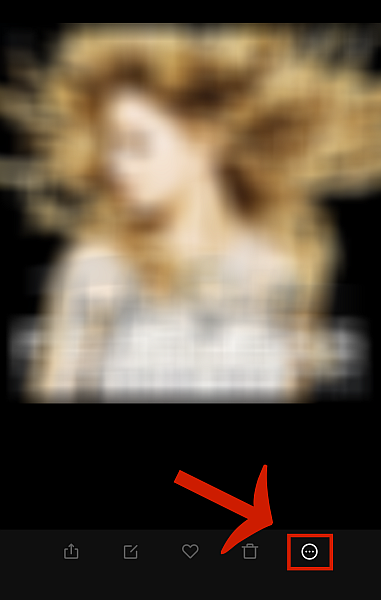
Jak obnovit smazané zprávy na vašem iPhone prostřednictvím zálohování iCloud
Předpokládejme, že chcete obnovit zprávy, o kterých jste si jisti součástí nedávné zálohy iCloud. V tom případě můžete obnovit smazané zprávy na vašem iPhone bez počítače.
Ještě jednou si uvědomte, že obnovení zálohy iCloud bude smazat svá stávající data. Pokud je v telefonu něco nového, co tam před vytvořením zálohy nebylo, bude odstraněno, jakmile obnovíte zálohu iCloud. Všechna ostatní data budou rovněž nahrazena zálohou.
Ještě jedna věc, než budeme pokračovat – zálohu iCloud můžete obnovit pouze v Obrazovka nastavení iOS. Chcete-li se dostat na obrazovku nastavení, musíte buď obnovit tovární nastavení vašeho aktuálního telefonu or získat nový telefon.
Pokud je váš telefon nový, přejděte ke kroku 6. Pokud v telefonu již existují data, začněte krokem 1.
- Jít do Nastavení a klepněte na tlačítko obecně.
- Přejděte dolů a vyberte resetovat.
- Zobrazí se vám několik možností. Vybrat ‘Vymazat veškerý obsah a nastavení.’ Tím obnovíte tovární nastavení obsahu vašeho iPhone a vrátíte se zpět na obrazovku nastavení.
- Jakmile budete na obrazovce nastavení, budete o to požádáni nastavit svůj Apple účet. Dokončete všechny potřebné postupy, dokud se nedostanete k Nastavit obrazovku iPhone část nastavení.
- Klepněte na „Obnovit ze zálohy iCloud“ možnost místo pokračování s čistým štítem.
- Poté budete požádáni přihlaste se pomocí svého účtu Apple. Uschovejte si zařízení připojeno k internetu během celého procesu, aby mohl stáhnout zálohu z cloudu.
- Všechna data, která máte zálohované v této verzi bude součástí rekonstrukce, včetně případných SMS jste dříve smazali.
Znovu mějte na paměti, že pokud obnovíte záložní verzi, ze které jste již SMS smazali, stále ji nebudete moci obnovit, protože v záloze neexistuje.
Ujistěte se proto, že vyberete záložní verzi, o které jste si jisti obsahuje zprávy, které chcete obnovit.
Podívejte se na toto video, abyste viděli, jak se to dělá:
Ale můžete vidět smazané zprávy na iPhone bez iCloud?
Obnovení smazaných textových zpráv z jiných zařízení Apple
iPhone má funkci, která vám to umožní synchronizovat svá data ve všech vašich zařízeních Apple prostřednictvím vašeho iCloud účet.
Takto se díváte na smazané zprávy na iPhone bez iCloud.
Jak synchronizovat zprávy iPhone s jinými zařízeními
Pokud jsou vaše zařízení Apple přihlášena pomocí stejné Apple ID a ty máš Zprávy na iCloud povoleny, všechny vaše zprávy iMessage lze synchronizovat.
Pokud máte například iPhone a Macbook, budete moci zobrazit své zprávy na obou zařízeních stačí se přihlásit pomocí svého Apple ID a povolit Zprávy na iCloudu.
To však nemusí fungovat novější zařízení s aktualizovanými verzemi iOS kvůli neustále se měnícím aktualizacím Apple. Tato metoda také nefunguje stoprocentně.
Někdy, i když svá zařízení synchronizujete, zprávy, které chcete obnovit, tam stále nebudou, možná proto, že ano již byly přepsány.
- OTEVŘENO Nastavení a klepněte na tlačítko tvé jméno na samém vrcholu.

- Klepněte na iCloud.

- Přejděte dolů, dokud neuvidíte Zprávy volba. Klepněte na zapněte to.

- Konečně, vypněte automatické zálohování iCloud aby se zabránilo automatickému zálohování.

- Musíte to udělat pro další zařízení Apple které můžete mít.
Jak obnovit smazané textové zprávy pomocí metody synchronizace zpráv
Takto najdete smazané zprávy na iPhone bez iCloud. Pomocí této metody budou vaše zprávy nyní synchronizované s vašimi dalšími zařízeními kde jste přihlášeni ke stejnému účtu.
Zkontrolujte, zda jsou smazané zprávy stále na druhém zařízení. Pokud nebyli přepsána novými daty – jako se může stát, pokud máte zapnuté automatické zálohování iCloud – měly by tam být stále.
Obnovení smazaných textových zpráv pomocí PhoneRescue pro Mac
K obnovení smazaných zpráv nepotřebujete počítač pomocí předchozích metod.
Je však těžké popřít, že první metoda je ideální pouze pro ty, kteří jsou nastavení nového iPhonu, zatímco druhý způsob je neefektivní za všech okolností.
Používání aplikací třetích stran v počítači je vaše nejlepší volba, pokud chcete obnovit smazané zprávy na vašem aktuálním telefonu bez nutnosti obnovení továrního nastavení to. Tato třetí metoda je také dobrou alternativou, pokud nefunguje synchronizace zpráv pro vás.
I když je na trhu spousta softwaru pro obnovu dat (viz náš seznam), PhoneRescue je podle mě jeden z nejlepších.
PhoneRescue pro Mac je iPhone řešení správy dat s různými moduly pro nejběžnější a nejnaléhavější potřeby iPhone. S PhoneRescue můžete obnovit smazané zprávy na vašem iPhone, aniž byste měli velké problémy, pokud máte verze zařízení je podporována.
Máte zájem dozvědět se více? Můžete si přečíst hloubkovou recenzi zrovna tady, nebo se můžete podívat na krátký přehled jeho hlavních funkcí níže.
Funkce
PhoneRescue je speciálně vytvořen pro zálohování a obnovení dat, včetně smazaných zpráv pro Android a iOS, bez nutnosti mazání nebo výměny stávající data zařízení.
Zde jsou některé z jeho nejlepších vlastností:
- Obnovení zpráv prostřednictvím zálohy: obnovte omylem smazané zprávy bez ohledu na to, zda používáte zálohy iTunes nebo iCloud.
- Selektivní obnova zálohy: pročesejte zálohu a obnovte pouze informace, které potřebujete.
- Obnovení zpráv bez zálohování: protřídit smazanou paměť telefonu a obnovit zprávy, které ještě nebyly přepsány. To vám umožní obnovit nedávno smazané zprávy bez existující zálohy.
- Získejte všechny druhy důležitých dat: obnovit 31 typů dat, jako jsou protokoly hovorů, videa, fotografie, dokumenty a kontakty.
S PhoneRescue nainstalovaným na vašem počítači se o to nikdy nemusíte starat ztrátě všech důležitých souborů někdy znovu.
Demo zdarma
PhoneRescue nabízí bezplatné demo s omezenými schopnostmi.
S ukázkou můžete náhled obnovitelných souborů které vám pomohou rozhodnout, zda byste si měli koupit placenou verzi. Pokud zprávy, které chcete obnovit, nelze zobrazit v ukázkové verzi, znamená to jednoduše, že ano již byly přepsány a jsou již nelze obnovit, i když si zakoupíte předplatné.
Pokud vám to všechno zní dobře, klikněte tento odkaz nyní získat PhoneRescue pro Mac.
Jak obnovit smazané textové zprávy na iPhone pomocí PhoneRescue
S bezplatnou ukázkou můžete zobrazit pouze obnovitelné soubory s tím. V následujících situacích pokračovat v obnově, ujisti se upsat nejprve na placenou verzi.
Existují dvě metody obnovit smazané textové zprávy pomocí PhoneRescue: se zálohou nebo bez zálohy.
Obnovení smazaných zpráv iPhone pomocí zálohy
Pouze kvůli nedávným aktualizacím společnosti Apple starší verze iOS jsou podporovány funkcemi pro obnovu dat iCloud PhoneRescue.
Pro iPhony s Dvoufaktorové ověřování zapnuto, pouze ty, které jsou iOS 10.3.3 a nižší můžete použít tuto metodu. Pro iPhony, které nemají Dvoufaktorové ověřování zapnutoTato metoda však bude fungovat, pokud je verze iOS 12.1 a starší.
Pokud máte zálohu obsahující zprávu, kterou chcete načíst, a pokud je podporována verze vašeho zařízení, PhoneRescue vám ji může načíst. Zde je návod!
- zahájit PhoneRescue na ploše a připojte svůj iPhone k počítači pomocí USB kabelu.
- V rozhraní PhoneRescue vyberte jednu z možností ‘Obnovte z iCloud‘nebo’Obnovte z iTunes. ‘
- Musíte se přihlásit pomocí svého E-mailová adresa a heslo Apple pro přístup k vašim zálohám.
- Jakmile se přihlásíte, vyberte zálohu který obsahuje požadované zprávy.
- Dále budete vyberte typ souboru chcete obnovit. Ve výchozím nastavení bude vše zahrnuto do procesu obnovy. Protože však potřebujeme pouze zprávy, pokračujte a zrušte zaškrtnutí všeho kromě toho formát souboru.
- Poté můžete naskenujte záložní soubor pro všechny obnovitelné zprávy. To vám umožní zkontrolovat, zda jsou zprávy, které chcete obnovit vlastně v záloze.
- V dalším okně budete mít možnost buď uložit obnovený soubor do svého počítačový nebo k vašemu iPhone.
Obnovení smazaných zpráv iPhone bez zálohování
Můžete také obnovit smazané zprávy iPhone, i když ano nemáte zálohu iCloud nebo iTunes, pokud data ještě nebyla přepsána.
- Stejně jako v předchozí metodě zahájit aplikaci PhoneRescue na ploše a připojte svůj iPhone k počítači pomocí kabelu USB.
- Z rozhraní vyberte ‘Obnovit ze zařízení iOS.’
- V dalším okně budete moci vybrat soubor, který chcete obnovit. Stejně jako předtím se ujistěte, že je vše nezaškrtnuté kromě zpráv.
- PhoneRescue pak bude naskenujte své iOS zařízení pro uvedený typ souboru, což vám umožní zobrazit všechny obnovitelné zprávy. vybrat ty, které chcete obnovit a klikněte na tlačítko obnovit.
- Nyní můžete tyto zprávy exportovat do počítače nebo do iPhonu jako TXT soubory.
Tenorshare UltData je fantastická aplikace pro zotavení obnovit smazané textové zprávy na iPhone.
Bez počítače nebo notebooku to nejde, ale proces je natolik snadný, že ani technicky nezkušení lidé nebudou mít problém jej uvést do chodu.
Pomocí této aplikace můžete nejen obnovit smazanou textovou zprávu, ale také obnovit všechny druhy dat, včetně vašich fotografií, hudby, videí a dalších.
Existují více způsoby že to můžete použít k načtení smazaných zpráv na iPhone.
Prvním z nich je obnovení zpráv z vašeho zařízení iOS. Pokud jsou však data na staré záloze, můžete také použít iTunes Backup nebo iCloud Backup možnosti, jak to vrátit.
Než to však budete moci udělat, musíte si zakoupit předplatné. Bude vás to stát $ 45.95 na měsíc, $ 49.95 na celý rok a $ 59.95 pro doživotní přístup. To zahrnuje pokrytí pro pět iPhonů nebo iPadů a jeden počítač.
Zní to jako něco, co byste potřebovali? Překontrolovat Tenorshare UltData pro iPhone dnes! teď! Pokud se chcete dozvědět více, můžete si přečíst i můj celou recenzi.
Jak obnovit smazané textové zprávy z iPhone
Jak již bylo zmíněno, prvním krokem je nákup předplatného online. Jakmile to uděláte, můžete zahájit proces obnovy dat.
V tomto tutoriálu obnovíme smazané textové zprávy ze zálohy iTunes. Pokud chcete obnovit zprávy ze zálohy zařízení iOS a iCloud, postup je v podstatě stejný.
- Po stažení aplikace UltData ji nainstalujte a otevřete.

- klikněte Obnovení dat z iTunes Backup.

- Dále musíte připojte svůj iPhone k počítači aby to UltData mohla rozpoznat.

- Zobrazí se seznam všech druhů dat, která můžete z telefonu obnovit. Protože se zde pokoušíme obnovit zprávy, vyberte Zprávy a přílohy a klepněte na tlačítko Skenovat v pravém dolním rohu.

- Po dokončení skenování UltData uvidíte všechna vybraná data, včetně smazaných zpráv. Klikněte Obnovit zařízení or Obnovit do PC k načtení vybraných zpráv.

Pokud to chcete vidět v akci, tady je video z Tenorshare.
Podívejte se, obnovení smazaných textových zpráv na iPhone není vůbec obtížné, když používáte aplikaci, jako je Tenorshare UltData. Odebírat, klikněte zde teď!
Obnovení smazaných textových zpráv pomocí funkce sledování SMS od mSpy
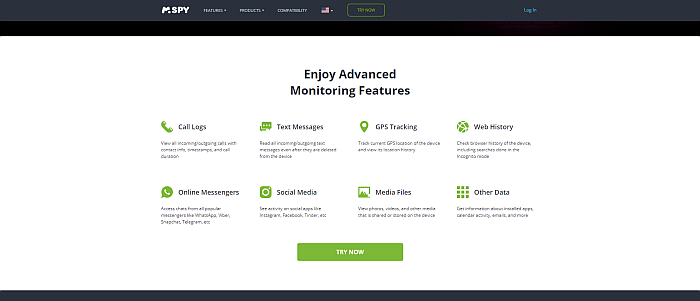
Další aplikace, která vám může pomoci obnovit smazané textové zprávy na iPhone a Android, je mSpy.
mSpy je aplikace pro rodičovskou kontrolu s funkcemi, jako je sledování polohy GPS, sledování sociálních sítí a keylogging. A co je důležitější, můžete jej také použít k zobrazení smazaných textových zpráv na cílovém zařízení.
Pokud jste na svém iPhonu smazali textové zprávy, mSpy budou moci číst, i když je váš telefon ne jailbreaknutý. Pokud však máte telefon s Androidem, budete muset nejprve rootněte telefon pro zobrazení smazaných textových zpráv.
Chcete-li zobrazit textové zprávy, stačí přejít na řídicí panel mspy ve webovém prohlížeči a můžete to udělat ze svého telefonu. Není třeba používat počítač!
Jakmile jste na řídicím panelu, klikněte na Tlačítko textových zpráv na levém postranním panelu.
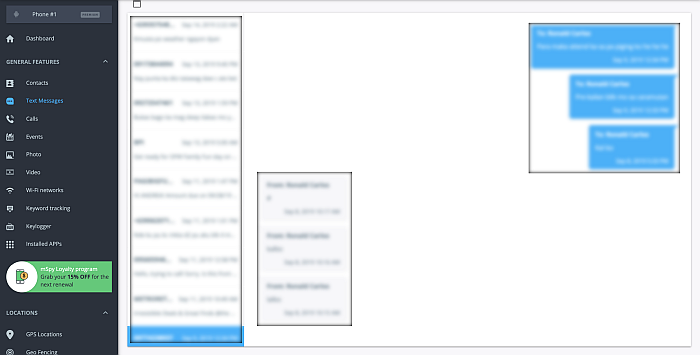
Všechny zprávy, ať už jsou smazané nebo ne, najdete v této sekci. Budou v a závitový formát a bude obsahovat informace jako např datum a časa také jméno a telefonní číslo odesílatele.
Pro podrobnější recenzi mSpy, klikněte zde.
Nejčastější dotazy
Existuje způsob, jak obnovit texty na iPhone smazaném před měsíci?
I když jste texty smazali před měsíci, stále je můžete obnovit pokud máte zálohu or pokud nebyly přepsány na vašem telefonu. Tyto zprávy můžete obnovit pomocí Obnovení zálohy iCloud funkcí nebo pomocí softwaru třetích stran, jako je iMobie’s PhoneRescue.
Jak obnovit smazané textové zprávy na iPhone bez počítače
Náhodné smazání textových zpráv pro iPhone může být děsivé a frustrující, zvláště pokud je chybějící text zásadní. Nicméně jsem ti dal 5 jednoduchých způsobů, jak obnovit smazané textové zprávy, i bez použití počítače.
Pokud používáte Obnovení zálohy iCloud funkce nebo pravidelně synchronizujte své zprávy s jinými telefony Apple můžete obnovit zprávy iPhone bez počítače.
Ale jak najít smazané textové zprávy na iPhone bez iCloud? Můžete použít a spolehlivé řešení třetích stran, jako iMobie’s PhoneRescue pro rychlé obnovení důležitých zpráv bez potíží, i když k tomu používáte počítač.
A pokud potřebujete obnovit další smazaná data z vašeho iPhone, podívejte se například na naše příspěvky, jak obnovit trvale smazané poznámky.
Máte nějaké dotazy? Dejte nám vědět v komentářích!
poslední články